| 主机参考:VPS测评参考推荐/专注分享VPS服务器优惠信息!若您是商家可以在本站进行投稿,查看详情!此外我们还提供软文收录、PayPal代付、广告赞助等服务,查看详情! |
| 我们发布的部分优惠活动文章可能存在时效性,购买时建议在本站搜索商家名称可查看相关文章充分了解该商家!若非中文页面可使用Edge浏览器同步翻译!PayPal代付/收录合作 |
要在 Windows 11 中删除 PIN 登录方法,请按照以下步骤操作。
-
打开设置。 您可以通过单击任务栏上的“开始”按钮并从弹出菜单中选择“设置”来打开该应用程序。
-
在“设置”窗口中,单击左侧的“帐户”选项。
-
在右侧面板中,单击 。 登录选项。
-
在“登录选项”页面上,找到并单击“PIN 码”选项。 >
-
在 PIN 码设置页面上单击“删除”。
-
系统将要求您重新输入用户密码以进行确认。 输入密码后,单击继续。
-
如果一切顺利完成,您将看到一条确认消息,表明您的 PIN 码已成功删除。
您现已成功删除 Windows 11 中的 PIN 码登录方法。
这几篇文章你可能也喜欢:
- 如何监视Windows系统资源? 您想查看哪些命令用于Windows Resources? (在可以查看的选项卡中包含在Windows Resource Monitor中)
- 如何优化Windows系统服务? 禁用非窗口服务时,我应该谨慎? (Win10禁用不需要的服务)
- 如何安装Windows系统补丁? Windows补丁管理的最佳实践是什么? (处理Windows补丁安装失败)
- 如何安装Windows系统? 安装新窗口时我应该谨慎?
- win11没有WLAN选项(Windows11没有网络)怎么办?
本文由主机参考刊发,转载请注明:如何删除win11上的PIN码登录(delete PIN on Windows11) https://zhujicankao.com/128223.html
 主机参考
主机参考










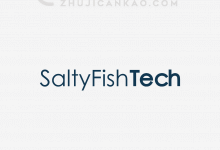

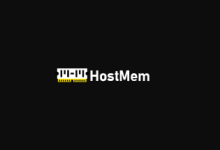

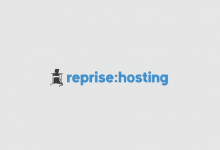
评论前必须登录!
注册